Kayıt Sırasında Bandicam Gecikmesi Nasıl Azaltılır
Videoları veya oyunları sıkıştırılmamış bir biçimde kaydettiğinizde, Bandicam'da her zaman video gecikmesi olur. Pek çok neden Bandicam'in gecikmesine neden olabilir. CPU, GPU, RAM, HDD vb. İşte gecikme sorununu önlemenin ve Bandicam'in daha iyi kayıt performansını korumanın birçok yolu. Bu yazıda, Windows 5 bilgisayarınızda video kaydederken Bandicam gecikmesini düzeltmek için 10 yaygın çözümü listeleyeceğiz.
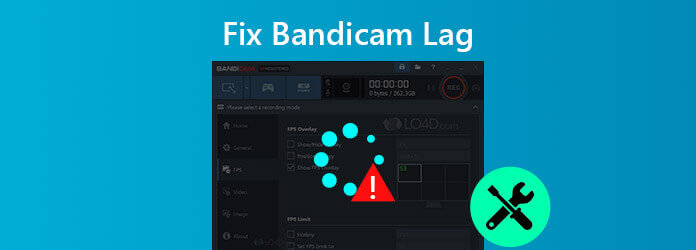
Birçok neden Bandicam gecikmesine neden olabilir. Bunun tekrar olmasını önlemek için, Bandicam'da sorunsuz bir kayıt sağlamak için aşağıdaki basit işlemleri takip edebilirsiniz.
Bandicam gecikmesini azaltmak için video çözünürlüğünü, video boyutunu, FPS'yi, video kalitesini azaltabilir veya donanım hızlandırmalı H.264 kodlayıcıyı deneyebilirsiniz.
1. Adımseç Video Bandicam'de sekme ve tıklayın Ayarlar altta. Biçim ayarları penceresi açılacaktır.
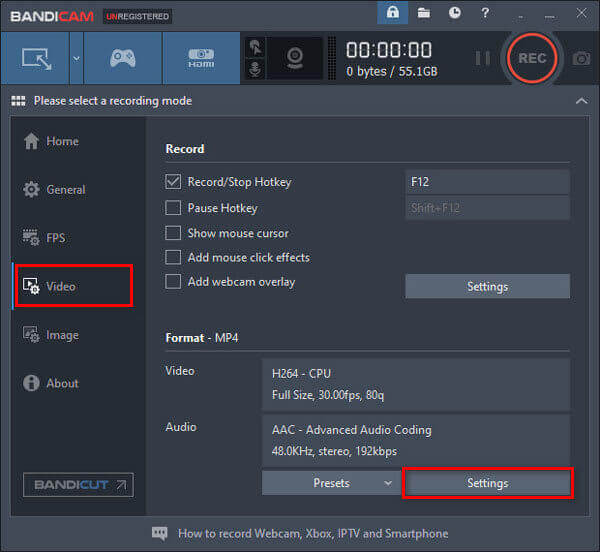
2. AdımŞunları değiştirebilirsiniz: beden itibaren Tam Boy için Yarım boy, azaltmak FPS itibaren 30 için 15, değiştir Kalite itibaren 80 için 50. Denemek H264 (işlemci) video codec bileşeni olarak. Tıklayın OK onaylamak.
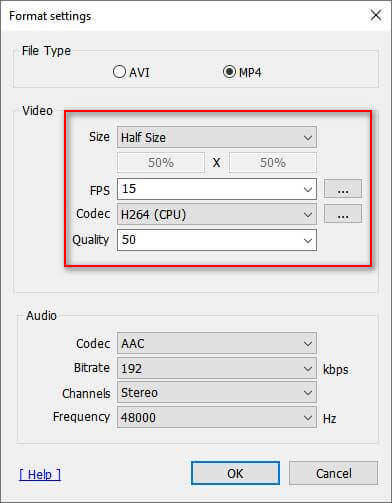
3. AdımTıkla Ayarlar Kayıt bölümünde düğmesine basın. Açılan pencerede Devre Dışı Bırak (Önerilen) - İkincil Ses Aygıtını devre dışı bırakmak için.
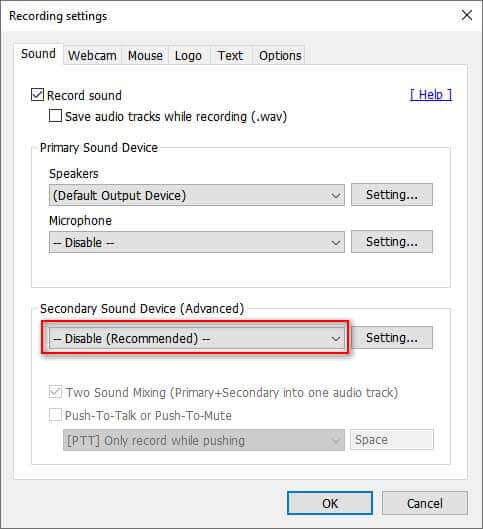
Bandicam gecikme sorununu düzeltmek için, kayıt moduna geçebilirsiniz. Oyun Kayıt Modu için Ekran Kayıt Moduveya Ekran Kaydı Modundan Oyun Kaydı Moduna.

Kaçırmayın: OBS siyah ekranı nasıl düzeltilir
Bandicam güncellemeleri her duyurduğunda performansı optimize eder ve hataları düzeltir. Bandicam gecikme sorunuyla karşılaştığınızda, Banicam'ın mevcut sürümünü kaldırabilir veya en son sürüme güncelleyebilirsiniz. İşte aşağıdaki adımlar.
Tıklamanız yeterlidir. Hakkımızda Bandicam'de sekme ve tıklayın Güncelleme kontrolü. Yeni bir sürüm mevcutsa, tıklayın Güncellemeleri kontrol et Açılan pencerede düğmesine basın. Ardından Bandicam'i yeniden başlatın ve tekrar kaydedin.
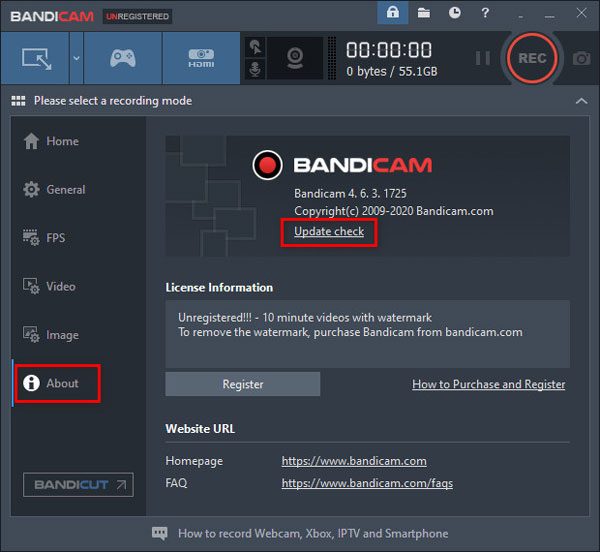
Bandicam'da gecikme sorunu hala devam ediyorsa, bilgisayarınızın performansını artırmak için grafik kartı, CPU ve RAM gibi donanımınızı yükseltebilirsiniz.
Windows 10 bilgisayar kullanıyorsanız, Bandicam'daki gecikmeyi azaltmak için grafik ayarlarını değiştirebilirsiniz.
1. AdımWindows Başlat menüsüne dokunun, girin ve arayın Grafik Ayarları arama kutusuna ekleyin.
2. AdımAçılan pencerede Klasik uygulamatık Araştır düğmesine basın ve C: \ Program Files (x86) \ Bandicam \ bdcam.exe'yi (Bandicam için varsayılan kurulum klasörü) seçin.
3. AdımTıkla Opsiyonlar düğmesine basın ve seçin Güç tasarrufu or Yüksek Performans seçeneği. Click İndirim butonuna basarak değişiklikleri kaydedin.
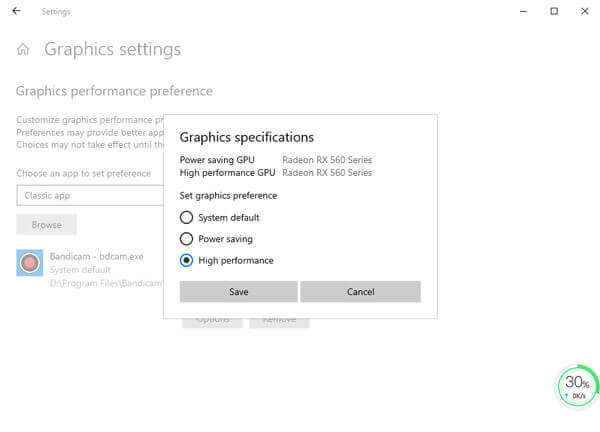
Bandicam hala gecikiyorsa, serbest kalıyorsa veya çöküyorsa bilgisayarınızda Bandicam alternatifi ile video çekmeye başlayabilirsiniz. Blu-ray Master Ekran kaydedicisi video, oyun, video eğitimleri, web kamerası videoları, dersler ve daha fazlasını yakalamak için en iyi Bandicam alternatif yazılımıdır.
1. AdımEkran Kaydediciyi yüklediğinizi varsayarak, Windows 10 bilgisayarınızda veya Mac'inizde başlatın. Seçiniz Video Kaydedici video çekmek için mod.

2. AdımTıkla görenek kayıt penceresini kendiniz ayarlamak için. Oyunu kendi sesinizle yakalamak istiyorsanız, her ikisini de açmanız gerekir. Sistem Ses ve Mikrofon seçenekler. Çevrimdışı izlemek için yalnızca çevrimiçi bir film çekmek istiyorsanız, Sistem Ses sadece seçenek.

3. AdımVideoyu oynatmaya başlayın veya yakalamak istediğiniz oyuna başlayın. Her şey bittiğinde tıklayın REC Kaydı başlatmak için düğmesine basın. Kaydı duraklatmak istediğinizde Durdur düğmesine tıklayın.

4. AdımKayıt bittiğinde, klibi önizleyebilir ve istenmeyen kısımları kesebilirsiniz. Sonra tıklayın İndirim düğmesine kaydetmek için düğmesine basın.
1. Bandicam gerçekten ücretsiz mi?
Bandicam, masaüstünden, oyunlardan veya harici kaynaklardan video çekmek için ücretsiz sürümü sunar. Videonuzdaki filigranı kaldırmak istiyorsanız, Bandicam'ın ücretli sürümünü satın almanız daha iyi olur.
2. Bandicam'i Mac için kullanabilir miyim?
Aslında Bandicam, yalnızca Windows'a özel olan Mac sürümünü sunmuyor. Ancak Mac'te oyunları, çevrimiçi videoları ve sesleri yakalamak için Bandicam alternatifi olarak Blu-ray Master Screen Recorder for Mac'i kullanabilirsiniz.
3. Bandicam OBS'den daha mı iyi?
Bandicam ve OBS ücretsiz ve kullanımı kolay ekran kaydedicidir. Oyun kaydı ile ilgili olarak OBS, Bandicam gibi oyun kayıt hizmeti sunmamaktadır. OBS, kaydınızı önceden ayarlamak için Bandicam'den daha fazla ayar sunar.
Bu makale, kayıt sırasında Bandicam gecikmesini düzeltmek için en kapsamlı çözümleri paylaşıyor. Umarım bu yöntemler sorununuz için iyi çalışır. Son olarak, video, oyun, ses ve çevrimiçi web seminerlerini yüksek kalitede yakalamak için güvenilir bir yazılım olan Blu-ray Master Screen Recorder'ı öneriyoruz.
Daha fazla Okuma
Video veya Ses Kaydetmeyen VLC'yi Düzeltmek İçin Ne Yapabilirsiniz?
Video veya ses kaydetmeyen VLC sorunlarıyla karşılaşırsanız, bunun için endişelenmeyin. İşte VLC kayıt sorunlarını çözmenin 5 uygulanabilir yolu. Sadece bu makalenin gösterdiği gibi yapın.
Movavi Ekran Yakalama Sorunlarını Düzeltmek için Çözümler
Movavi Screen Capture bazı sorunlarda takılıyor mu? Bu gönderi, Movavi Screen Capture kullanılırken kayıttaki ses sorunlarını çözmek için ayrıntılı çözümler sunar.
OBS Kodlama Neden Aşırı Yüklendi ve Sorunu Nasıl Başarıyla Çözüyorsunuz?
OBS kodlamasının aşırı yüklenmesini düzeltmek için ne yapabilirsiniz? Bu makaleden, OBS'de yüksek kodlama sorunlarını kolaylıkla gidermenin 5 kanıtlanmış yolunu edinebilirsiniz. Sadece okuyun ve kontrol edin.
QuickTime Ekran Kaydı veya Mac'te Çalışmıyor Oynatma Nasıl Onarılır
QuickTime'ın Mac'te çalışmamasını nasıl düzelteceğinizi bilmiyorsanız, doğru yere geldiniz. Bu makale, ekran kaydı veya oynatma sırasında QuickTime hatalarını gidermenin kolay yollarını gösterecektir.